
지난 8월 로이터 통신이 사용하는 워드프레스가 해킹을 당했는데 워드프레스 구버전을 사용해서 그렇다고 합니다. 워드프레스를 사용하면서 업그레이드를 하자면 백업도 해야하고 번거롭기 때문에 하지 않는 경우가 있지만 워드프레스가 업그레이드 되는 이유 중에 하나는 보안 기능까지 업그레이드 된다는 것입니다. 그러니 항상 업데이트하는 것은 내 워드프레스 사이트를 외부의 침입자로 보호하는 가장 쉬운 일입니다. 이 글에서 소개하는 플러그인은 외부의 침입자가 워드프레스 블로그에 무분별한 비밀번호를 입력해서 로그인하려는 시도를 차단하는 플러그인입니다. 정당한 사용자라면 비밀번호를 분실했을 때 이메일을 통한 비밀번호 재설정을 이용하면 되죠. 최근 2년간 업데이트되지 않았지만 인기있는 플러그인입니다. 업데이트할 이유가 없으니 ..

워드프레스 젯팩 플러그인이 2.0으로 업데이트 됐습니다. 이 플러그인은 자주 업데이트 되는 바람에 번역이 한박자 늦네요. 아래 언어파일을 젯팩 플러그인의 언어 폴더에 저장하면 전체가 한글로 나옵니다. 4가지가 업데이트 됐습니다. 간략히 알아보면 다음과 같습니다. 공개하기 공개하기는 블로그를 인기있는 소셜 네트워킹 사이트에 연결해서 자동으로 새로운 글을 친구들과 공유할 수 있게 합니다.→ 자신만을 위해서나 블로그의 모든 사용자를 위해서 연결할 수 있습니다. 공개하기는 글을 페이스북, 트위터, 텀블러, 야후!, 링트인에서 공유할 수 있게 합니다. 이메일로 글 발행 이메일 글 발행은 말 그대로 이메일을 통해서 블로그에 글을 발행하는 것입니다. 어떤 이메일이라도 이메일을 보내는데 사용할 수 있습니다. 휴대폰과 ..

이전 글에서는 내 컴퓨터의 WAMP 서버에 워드프레스를 설치하는 방법을 알아봤습니다. 이번 글에서는 사용할 테마를 설치하고 샘플 글을 가져오는 방법을 알아보겠습니다. 1. 테마 설치하기 관리자 화면에 들어오면 좌측에 주 메뉴가 있습니다. 외모-->테마를 클릭하고 상단에서 테마설치 탭을 클릭합니다. 검색 입력창에 "Responsive"를 입력하고 검색버튼을 클릭하면 많은 반응형 테마가 나타납니다. 워드프레스의 차기 기본테마인 Twenty Twelve도 보입니다. 한번 쭉 둘러 보고 상단에서 다시 검색창에서 "Eclipse"로 검색하면 하나가 검색됩니다. "지금 설치하기" 링크를 클릭하고난 다음 썸네일 하단의 활성화 링크를 클릭합니다. [변경] 이것은 최신 버전을 설치하는 방법이고 현재 이 과정에서 사용하고..

워드프레스는 원래 영문으로 만들어졌는데 세계적으로 어떤 나라든 사용할 수 있게 된 것은 원문을 각국의 언어로 변경할 수 있는 시스템이 갖춰져 있기 때문입니다. 그래서 언어파일이란 것이 별도로 존재하고 번역작업을 통해 워드프레스 파일에 포함시키면 해당 언어로 나오게 됩니다. 제가 워드프레스 언어파일 번역에 참여한지는 얼마 안됐지만 참여할 때만 해도 코어 파일들의 번역이 70% 밖에 안돼서 영어 버전은 3.3인데 한글 버전은 3.2 버전으로 사용하고 있었죠. 책을 만들기 위해서 작업중 번역이 이상하게 된 곳을 발견하고는 하나씩 번역을 시작했습니다. 다중사이트 만들기 부분에서 번역이 잘못돼서 다른 뜻으로 해석됐더군요. 그렇게 시작해서 틈나는대로 워드프레스 코어파일에 대한 번역을 마쳐서 3.4 버전이 나올 때에..

워드프레스의 텍스트 편집기는 오픈소스 소프트웨어를 사용합니다. TinyMCE는 Tiny Moxiecode Content Editor의 약자로 Moxiecode 시스템에서 만들었고 계속 업그레이드되고 있습니다. 워드프레스에서 사용하는 것은 원래 버전을 소규모로 만든 것으로 두줄 밖에 없지만 원래 버전은 아래에서 보듯이 네줄이나 됩니다. 이런 모든 기능을 사용할 수 있도록 플러그인으로 만든 것이 TinyMCE Advanced입니다. 글 편집이 많은 분들에게는 아주 유용합니다. 워드프로세서 수준이죠. 플러그인 추가하기 화면에서 TinyMCE Advanced로 검색해서 설치, 활성화하고 설정-TinyMCE Advanced를 클릭하면 아래와 같은 화면이 나옵니다. 사용법은 아래 줄에서 아이콘을 끌어다 윗줄에 배치..
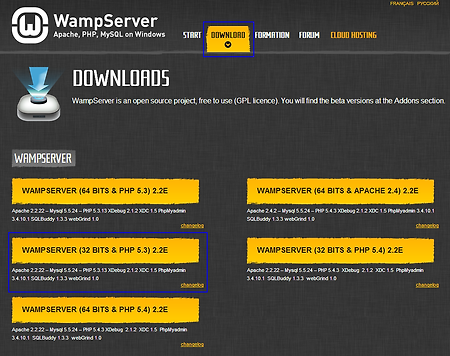
오늘부터 워드프레스 무료 테마를 사용해서 모바일 홈페이지를 만드는 전과정을 진행하겠습니다. 이 과정의 목적은 워드프레스로 하나의 홈페이지를 만드는 전 과정을 파악하므로서 워드프레스로 홈페이지를 만드는 것이 쉽다는 것을 알려드리는데 있습니다. 또한 무료 테마를 사용할 것이며 모든 소스는 무료입니다. 하루에 하나씩 글이 올라올 것이며 끝날 때까지는 몇개의 글이 올라올지는 모르겠으나 1일 1포스팅 원칙을 지킨다면 약 3주면 완성될 것 같습니다. 제가 만든 워드프레스 완벽입문 책은 상세하게 설명하느라고 설명도 많고 사진도 많아서 부담이 갈겁니다. 책 후반에는 무슨 컴퓨터 프로그램 만드는 책인지 착각을 일으킬 정도로 코드도 엄청 많습니다. 책의 기획 의도는 웹디자인 초보를 위한 것이라서 테마 만들기가 중점적으로 ..

구글에 블로그 검색 등록을 해 놓으면 해외에도 글이 노출되어 방문자들이 늘어납니다. 티스토리의 경우는 구글 크롬으로 해외 방문자가 접속을 하면 해당 국가의 언어로 번역을 할 것인지 선택할 수 있습니다. 그래서 한글로 돼 있더라도 해외의 방문자가 접속이 가능하고 글을 읽을 수도 있습니다. 영어로 번역된 내용을 보면 단어들의 앞뒤가 바뀌기도 하고 어색한 단어가 나오기도 하지만 영어를 잘하는 원어민들은 뭔말을 하는지 다 알겠죠. 이러다가 글을 쓸 때 구글 번역기의 기준으로 문장구조를 써야하는 날이 오지나 않을까 생각도 해봅니다. 티스토리와는 달리 워드프레스는 검색엔진에 등록 신청을 하지 않아도 구글뿐만 아니라 네이버, 다음, 등 국내 검색엔진에도 노출이 됩니다. 다만 사이트 검색에서 블로그나 사이트 이름이 나..

워드프레스로 쇼핑몰(해외에서는 쇼핑카트라고 합니다.)을 만들 수 있는 플러그인입니다. 쇼핑카트 플러그인 중에서 인기가 가장 높습니다. 버전이 3.8.8.5일 때 번역을 완료했는데 사용해보지 않아서 번역이 잘못돼 있을 수 있습니다. 워드프레스 쇼핑몰 만들기 책을 만들기 위해서 설치하려고 하니 이 플러그인의 버전이 3.8.9로 늘어나면서 기능이 늘어났는지 625개 줄(string)을 추가 번역해야 하는군요. 이 줄이라는게 단어 하나만 있는 것도 있지만 어떤 것은 긴 문장으로 돼있죠. 며칠은 걸리겠네요. 우선 이곳으로 가면 이전 버전인 3.8.8.5를 내려받을 수 있습니다. 아래로 스크롤해서 다른 버전 부분에서 클릭하면 압축파일을 내려받을 수 있습니다. 플러그인 폴더에 풀고 활성화시킨 다음 아래의 언어파일을 ..

책에서 오류가 있는 부분은 이곳에서 찾는대로 올리겠습니다. WAMP2.4 버전을 사용하면 45페이지에서 phpmyadmin의 비밀번호 변경은 수정하지 않아도 됩니다. 1. 339페이지에서 "가"는 없어야됩니다. 2. 56페이지에서 더블클릭이 아닌 다운로드입니다. 3. 371페이지에서 위 그림4-29와 캡션은 없어야합니다. 그림 4-30과 동일한 것이 들어가 있습니다. 무시하고 보면됩니다. 4. 409페이지 본문 글 4번째 줄에서 function.php --> functions.php로 s 추가하세요. 5. 417 페이지 첫째 줄 제목 05 function.php --> functions.php로 s 추가하세요. 6. 254 페이지 03 URL에서 업로드하기 7째 줄 "링크 주소 복사" --> "이미지 U..

워드프레스의 블로그의 글을 일고 나면 글의 하단에 관련글을 표시해서 해당 글을 읽도록 하면 정보 제공과 페이지 뷰 효과도 높일 수 있습니다. 워드프레스의 플러그인으로 가능한데 이번 글에서는 두가지 플러그인을 소개합니다. 하나는 서비스 업체의 연결이 돼야 가능해서 좀 기다려야 효과가 나오지만 이미지가 출력되며 다른 하나는 바로 적용할 수 있습니다. 둘다 로컬에서는 안되고 웹호스팅 서버에서 사용해야합니다. nrelate Related Content 위 제목으로 플러그인 추가하기 창에서 검색해서 설치하고 활성화 합니다. 설치하고 나면 주메뉴 하단에 nrelate라는 메뉴가 만들어집니다. 클릭하면 위처럼 화면이 나오며 복잡한 것 같지만 설정 방법은 간단합니다. 파란 색 글자는 시간이 걸린다는 내용이니 설정을 해..

검색엔진 최적화 플러그인으로 인기있어서 12,746,134 다운로드 받았습니다. 개발자에게 연락해서 한글 언어파일을 포함시켜 달라고 했으니 조만간 이 플러그인을 설치하면 한글로 나올 겁니다. 설명이 필요한 부분이 있으니 나중에 글을 올리겠습니다. 플러그인 설치후에 플러그인 폴더에 붙여넣으면 한글로 나옵니다. 저는 워드프레스의 국내 사용 확대를 위해 주요 필수 플러그인을 수시로 번역해서 올리고 있습니다. 내려받아 사용하는 것은 자유이나 번역 파일도 저작물에 속하므로 이러한 번역 파일을 사이트나 블로그에 게재하는 것은 삼가해주시고 다만 제 블로그로 링크를 걸어주시는 것은 감사하겠습니다. 이러한 플러그인은 복잡한 기능을 하므로 번역량도 아주 많습니다.
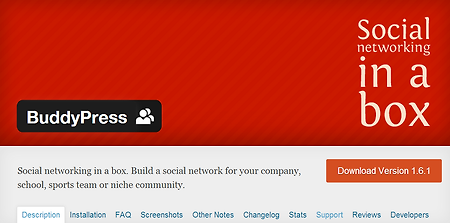
워드프레스에 플러그인을 설치하면 디씨인사이드와 같은 포럼을 만들 수 있는 버디프레스 한글 언어파일입니다. 사용하면서 번역을 수정해야하는데 아직 시간이 안돼서 이대로 공개합니다. 플러그인을 설치하고 아래의 폴더에 파일을 저장하면 한글로 나타납니다. 실제 필요한 파일은 확장자가 mo인 파일이지만 po파일은 Poedit이라는 프로그램을 사용하면 번역을 수정할 수 있습니다. OS별로 내려받아 설치하면 한글로 나옵니다. 사용법은 간단하니 수정한 후에 저장하면 mo파일도 업데이트됩니다. 번역이 잘못된 부분은 꼭 댓글을 달아주시면 감사하겠습니다. wp-content\plugins\buddypress\bp-languages

이전 글에서는 워드프레스 설치 폴더를 루트에서 서브 폴더로 변경해서 모든 파일을 서브 폴더로 이동했습니다. 이렇게 이동하더라도 도메인만 입력해도 홈페이지가 나타났죠. 만일의 경우 워드프레스를 설치를 잘못해서 루트에 파일을 업로드 한 것이 아니라 모든 파일이 있는 wordpress 폴더 자체를 루트에 업로드 해서 설치를 한 경우가 있을 수 있습니다. 서브 폴더에 워드프레스를 의도적으로 설치해서 사용할 수도 있는데 그러다가 루트로 이동해야할 상황도 발생합니다. 이럴 경우 도메인만 입력해서는 홈페이지에 접속이 안되고 서브 폴더까지 입력해야 합니다. 그래서 이런 상황에서 도메인만 입력해도 홈페이지에 접속할 수 있는 방법을 알아봅니다. 어제 방문자님이 방명록에 글을 남겨서 도움을 요청했는데 이미 설정을 변경해놔서..

워드프레스를 설치할 때 루트 디렉토리에 설치한 경우 사용하다가 서브 디렉토리로 변경하고자 할 때는 3가지를 변경해줘야합니다. 여기서는 WAMP 서버에 설치된 워드프레스를 서브 디렉토리를 만들고 이전하는 방법을 알아봅니다. 워드프레스 완벽입문 책에서는 116페이지에 나오는 내용입니다. 다중 사이트를 이용하고 있는 경우에는 적용할 수 없으나 워드프레스 3.5 버전에서는 가능하게 됩니다. 1. 관리자 화면의 설정에서 워드프레스 주소와 사이트 주소 변경2. 폴더 파일의 이동3. 데이터베이스의 URL 변경 1. 관리자 화면의 설정에서 워드프레스 주소와 사이트 주소 변경 워드프레스의 모든 파일을 서브 폴더로 이동하더라도 홈페이지에 접속하면 도메인만 나타나도록 해야합니다. 설정-->일반에서 워드프레스 주소에 서브 폴..

워드프레스 사이트를 수정한다거나 서버를 이전할 때는 방문자로 하여금 혼란을 일으키지 않기 위해 일시적으로 "공사중"이라는 표시를 해 놓는 것이 좋습니다. 이번 글에서는 플러그인을 사용해서 이러한 공사중이라는 메시지가 나타나도록 하는 방법을 알아봅니다. Coming Soon위 검색어로 플러그인을 설치하고 설정화면에서 메뉴를 클릭하면 아래처럼 나타납니다. Enable에 체크하고 이미지를 사용할 경우 image 항목에서 미디어 이미지 라이브러리 버튼을 클릭해서 이미지를 업로드 합니다. 헤드라인에 제목을 입력하고 설명란에 웹사이트가 중지된 이유와 언제까지 중지된다는 내용을 입력합니다. 저장 버튼을 클릭하면 상단의 툴바에 빨간색 배경의 공사중 모드임을 표시하는 글자가 나옵니다. 블로그 화면으로 가서 보면 원래의 ..

웹사이트의 내용물을 보호하기 위해서 보통 우클릭을 못하도록 설정하는 경우가 있는데 아래처럼 제이쿼리를 사용하면 됩니다. 내용의 특정 부분만 우클릭이 안되게 하려면 이곳 을 참고하세요. 워드프레스에서도 이와같은 방법을 사용해도 되지만 플러그인을 사용하면 쉽습니다. 몇가지 플러그인을 알아봅니다. No Right Click Images Plugin 플러그인 추가하기 화면에서 위 제목으로 검색해서 설치한 다음 설정화면으로 가면 화면이 나옵니다. 이 플러그인은 콘텐츠 중 이미지만 보호하는 기능을 갖고 있습니다. 세가지 옵션이 있는데 첫번째 체크박스에 체크하면 이미지에 우클릭할 경우 아래의 빨간색 금지 표시 이미지로 대체됩니다. 두번째 체크박스는 이미지를 클릭 드래그하면 웹브라우저의 다른 탭에서 열리는 것을 방지합..











